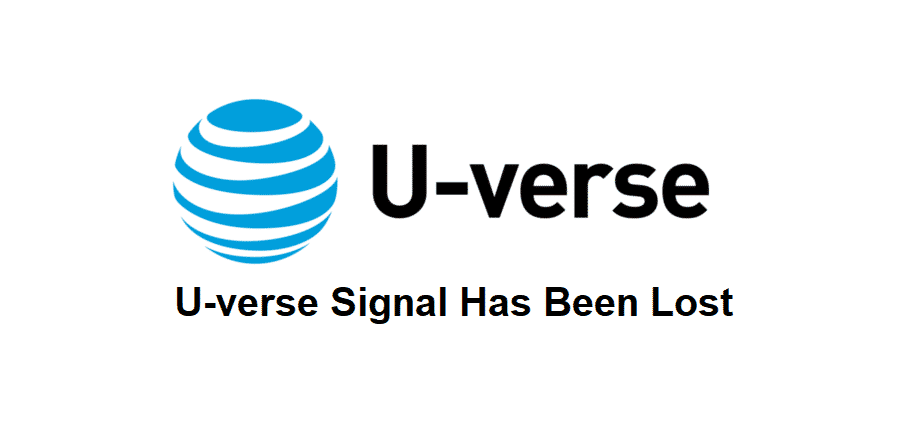Table des matières
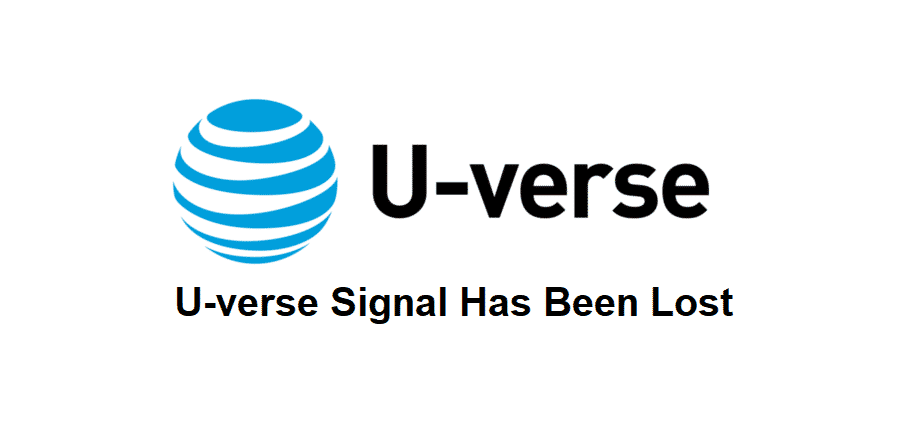
Le signal u-verse a été perdu
AT&T U-verse ou également connu sous le nom de U-verse est une marque bien connue qui se concentre principalement sur les services de télécommunication. Ceux-ci comprennent la fourniture d'Internet à leurs utilisateurs ainsi que des appareils qui peuvent vous permettre d'établir des connexions téléphoniques et le câble. Plusieurs forfaits sont fournis aux utilisateurs pour qu'ils puissent faire leur choix.
Certains d'entre eux se concentrent uniquement sur un service, tandis que d'autres proposent tous leurs services dans un seul abonnement. Si vous êtes intéressé par cette société, vous devriez consulter son site web. Cependant, vous devez noter que certaines personnes ont récemment signalé qu'elles continuaient à recevoir le message d'erreur U-verse signal has been lost (le signal a été perdu) sur leurs appareils.
Cela peut vous arriver aussi, c'est pourquoi nous allons utiliser cet article pour mentionner quelques étapes qui devraient permettre de résoudre ce problème.
Le signal U-verse a été perdu
- Système de cycle de puissance
La plupart des systèmes et appareils électriques sont dotés d'une mémoire temporaire. Ils stockent les données de leurs utilisateurs, notamment leurs habitudes. Toutes ces données sont ensuite utilisées pour vous offrir les meilleures vitesses possibles lors de l'utilisation des appareils.
Cependant, vos appareils peuvent parfois avoir des difficultés à vider leur mémoire une fois qu'elle est pleine. Si cela se produit, l'utilisateur devra redémarrer son système pour vider manuellement les fichiers cache. Si vous utilisez vos appareils depuis un certain temps sans les redémarrer, cela devrait vous aider. Assurez-vous de déconnecter tous vos appareils les uns des autres.et de retirer leurs fils au préalable.
Voir également: Qu'est-ce que la protection B/G du routeur Asus ?Vous pouvez maintenant les éteindre et attendre quelques minutes. Cela leur donne le temps de supprimer les fichiers temporaires stockés sur l'appareil ainsi que les erreurs. Vous pouvez ensuite rallumer vos appareils et attendre qu'ils redeviennent stables. Une fois que cela est fait, vous pouvez enfin procéder à la connexion de tous les appareils. Une autre chose à garder à l'esprit est qu'aucun de vos fils n'est desserré ou n'a été endommagé par un accident.Si c'est le cas, vous pouvez les remplacer par de nouvelles.
- Utiliser une connexion filaire
En général, les gens utilisent des systèmes Wi-Fi chez eux pour connecter leurs appareils à l'internet. Bien que cela puisse paraître propre, les signaux reçus par votre appareil seront très probablement faibles, ce qui entraîne une baisse de la vitesse et, dans certains cas, une déconnexion.
Le récepteur de signaux U-verse a besoin d'une connexion internet stable pour capter les signaux et vous fournir le câble. A ce propos, si vous utilisez un routeur qui est loin de votre récepteur, une option est de le déplacer. Vous pouvez enlever le routeur et le placer plus près du récepteur pour vous assurer que les signaux sont toujours à pleine puissance.
Si cela n'est pas possible, vous pouvez également utiliser une connexion câblée. L'installation est simple et vous n'avez besoin que d'un câble Ethernet. Si vous avez des difficultés à trouver les ports dans lesquels installer le câble, vous pouvez consulter le manuel. Cela peut être nécessaire car les ports de vos appareils peuvent varier en fonction du modèle que vous utilisez.
- Contacter U-verse
Si le problème persiste, il s'agit probablement d'un problème technique. Vous devrez contacter AT&T directement et leur demander une solution. Avant de le faire, gardez à l'esprit que l'entreprise a besoin d'informations détaillées sur votre erreur.
Vous pouvez vérifier le nombre d'erreurs et les journaux à partir des paramètres de votre routeur. Vous pouvez les trouver en ouvrant directement la base de données de votre connexion à large bande. Les informations d'identification sont généralement réglées sur "admin" par défaut. Après vous être connecté, trouvez le fichier des journaux d'erreurs et envoyez-le à l'entreprise avec une description de votre problème.
Voir également: H2o Wireless WiFi Calling (Explication)Cela devrait les aider à trouver l'origine de votre problème et à vous aider. Si le problème provient de leur backend, la résolution peut prendre quelques jours. Sinon, ils enverront une personne de leur équipe chez vous pour réparer la connexion. Il est recommandé d'attendre patiemment après avoir contacté le support. Votre problème sera résolu dès que possible.